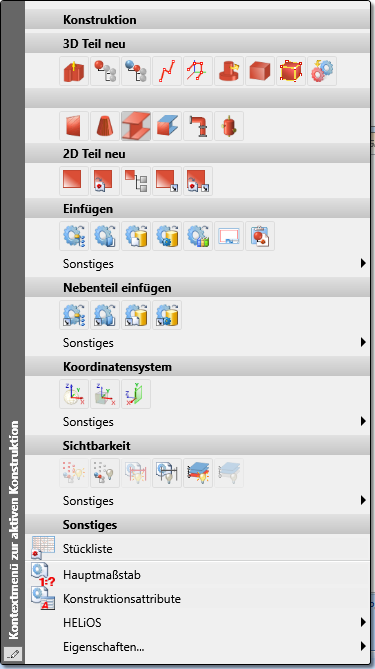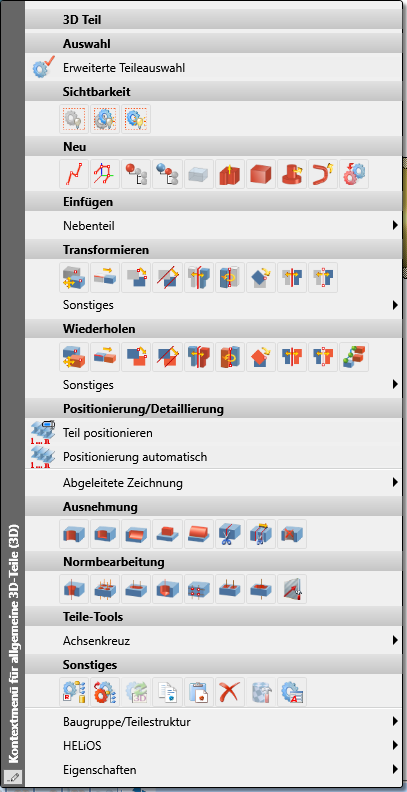Aufruf über die Multifunktionsleisten
Sie rufen eine Funktion über die Multifunktionsleiste auf, indem Sie die gewünschte Registerkarte aktivieren und dort das entsprechende
Symbol mit der Maustaste anklicken. Dabei sollten Sie beachten, dass zu
vielen Funktionen Unterfunktionen - beispielsweise Konstruktionsvarianten - vorhanden
sind. Dies wird durch ein kleines nach unten zeigendes Dreieck  angezeigt. Klicken Sie auf das Dreieck, dann wird ein PullDown-Menü mit den entsprechenden Funktionen angezeigt.
angezeigt. Klicken Sie auf das Dreieck, dann wird ein PullDown-Menü mit den entsprechenden Funktionen angezeigt.
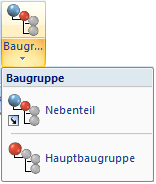
PullDown-Menüs können Untermenüs enthalten.
Diese sind durch eine nach rechts zeigende Pfeilspitze
 gekennzeichnet.
Das Untermenü wird angezeigt, wenn Sie mit dem Mauszeiger auf einen entsprechend
gekennzeichneten Menüeintrag zeigen.
gekennzeichnet.
Das Untermenü wird angezeigt, wenn Sie mit dem Mauszeiger auf einen entsprechend
gekennzeichneten Menüeintrag zeigen.
 Beachten Sie bitte, dass sich die meisten Funktion der Multifunktionsleisten auf das gerade aktive Objekt, also beispielsweise das aktive Teil oder die aktive Ansicht beziehen. Ggf. müssen Sie also vor dem Aufruf der Funktion das zu bearbeitende Objekt auswählen.
Beachten Sie bitte, dass sich die meisten Funktion der Multifunktionsleisten auf das gerade aktive Objekt, also beispielsweise das aktive Teil oder die aktive Ansicht beziehen. Ggf. müssen Sie also vor dem Aufruf der Funktion das zu bearbeitende Objekt auswählen.
Wenn Sie mit dem Cursor auf einen Eintrag im ICN oder auf ein Objekt in der Konstruktion zeigen und dann die rechte Maustaste drücken, wird ein PopUp-Menü, das so genannte Kontextmenü, mit den für das Objekt relevanten Funktionen eingeblendet. Bei vielen Funktionen lässt sich auch innerhalb des Funktionsdialoges mit der rechten Maustaste ein Kontextmenü aufrufen. Auf diese Möglichkeit wird in der Regel in der Dialogzeile durch den Text (RMT=weitere Auswahl) hingewiesen.
Nach dem Aufruf einer Funktion fordert HiCAD über die Dialogzeile oder ein Eingabefenster die Eingabe weiterer Daten an, die zur Ausführung der gewählten Funktion benötigt werden. Dies kann beispielsweise die Identifizierung eines Linienelementes oder die Eingabe eines Drehwinkels sein. Erst nach der Eingabe aller benötigten Daten wird die Funktion ausgeführt.
Auch Kontextmenüs können Untermenüs enthalten.
Diese sind durch eine nach rechts zeigende Pfeilspitze
 gekennzeichnet.
Das Untermenü wird angezeigt, wenn Sie mit dem Mauszeiger auf einen entsprechend
gekennzeichneten Menüeintrag zeigen.
gekennzeichnet.
Das Untermenü wird angezeigt, wenn Sie mit dem Mauszeiger auf einen entsprechend
gekennzeichneten Menüeintrag zeigen.
Aufruf über die Funktionssuche
Funktionen der Ribbon-Leisten und des Andockfensters Bauwesenfunktionen lassen sich auch über die Funktionssuche aufrufen.
![]() Hinweise:
Hinweise:
- Wenn Sie ein Objekt mit der rechten Maustaste anklicken, hängt das angezeigte Kontextmenü vom Objekttyp und vom aktuellen Identifizierungsmodus ab.
- Um ein Menü zu schließen, drücken Sie einfach außerhalb des Menüs die linke Maustaste.
- Verschiedene Funktionen, beispielsweise Funktionen zur Änderung des Bildausschnittes, können auch innerhalb einer anderen Funktion aufgerufen werden.
- Die meisten Funktionen können mit Undo rückgängig gemacht werden. Eine Ausnahme ist die Wahl von Bildausschnitten; hier gibt es spezielle Funktionen, um einen vorhergehenden Bildausschnitt wiederherzustellen.
- Um eine Funktion vollständig abzubrechen, drücken Sie die ESC-Taste.
- Um die aktuelle Aktion oder - falls gegeben - den Teilschritt einer Aktion zu beenden, drücken Sie die mittlere Maustaste (Rad oder beide Maustasten bei einer 2-Tasten-Maus). Bei Funktionen ohne dialogbasierte Steuerung (kein weiteres Dialogfenster) ist dies gleichbedeutend mit ESC.
- In vielen Fällen ist für den weiteren Arbeitsablauf die Beantwortung von Fragen erforderlich. In den meisten Fällen stehen drei Antwortmöglichkeiten zur Verfügung:
- Ja, OK Die Aktion wird wie dargestellt akzeptiert.
- Nein Es werden alternative Darstellungen angeboten.
- Abbruch Die Aktion wird abgebrochen, d. h. nicht ausgeführt.
- Kontextmenüs lassen sich durch das Ausblenden nicht benötigter
Funktionen individuell anpassen. Dazu klicken Sie auf das Symbol
 links unten im Kontextmenü. Anschließend wird das Dialogfenster Kontextmenü konfigurieren angezeigt.
links unten im Kontextmenü. Anschließend wird das Dialogfenster Kontextmenü konfigurieren angezeigt.